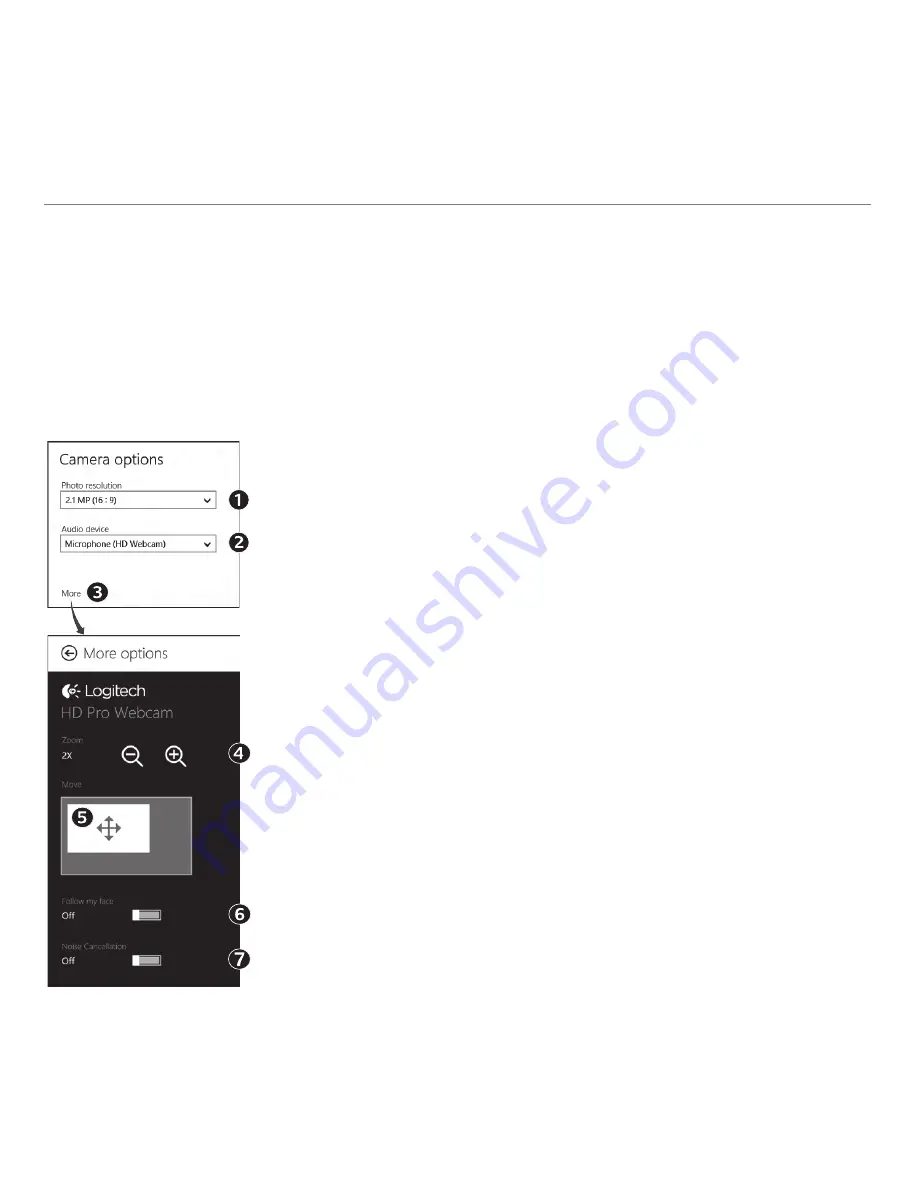
Български
79
Logitech® Webcam C170
Софтуерът на Logitech оптимизира настройките за вашата среда автоматично. За да регулирате някои от
настройките, изберете опциите на Camera (Камера). Това е достъпно от приложението Camera (Камера)
(вижте предишната страница) и в рамките на приложението Metro, което поддържа уеб камери.
Регулиране на настройките на Camera (Камера)
1.
Изберете желаната от вас резолюция за снимки или видеоклипове,
когато сте във видео режим.
2.
Изберете микрофона, който желаете да използвате за запис на звук
във вашите видеоклипове, ако имате наличен повече от един.
3.
Влезте в More Options (Повече опции), за да се възползвате
от
подобрените функции като digital Zoom (Цифрово увеличение)
и
Move (Преместване).
Ако прозорецът More Options (Повече опции) не показва
логото на
Logitech и не предлага разширени опции, вероятно
софтуерът на
Logitech не се е инсталирал правилно, когато сте
свързали вашата
камера за първи път. За да го преинсталирате,
отидете на
Windows Store и потърсете Logitech Camera Controller
(Контролер
на Logitech камера).
4.
Увеличете или намалете мащаба, за да включите/изключите
заобикалящата ви среда.
5.
След като сте увеличили мащаба, плъзнете белия прозорец
за
панорамно придвижване (регулира фокуса на вашата уеб камера).
6.
Използвайте Follow my face (Следвай лицето ми) , така че винаги
да
сте в картината.
7.
Насладете се на разговори с ясен звук без досаден фонов шум.
В зависимост от функциите, налични на вашата камера,
можете
да
получите достъп до допълнителни разширени настройки
чрез превъртане.
Съвет: Приложението Camera (Камера) ви позволява да използвате най-популярните функции на
вашата уеб камера бързо и лесно. Ако искате да се възползвате от подобрените функции, които
предлага вашата уеб камера като засичане на движение, използвайте софтуера за уеб камера Logitech,
достъпен на logitech.com/downloads..





































